Le LookUp Tables (dette anche LUT) sono strumenti aggiuntivi che espandono le tue capacità durante la creazione e il salvataggio del color grading del tuo filmato. Per approfondire, diamo un'occhiata più da vicino alle LUT per esaminare esattamente cosa sono, perché dovresti considerare di utilizzarle e come applicare le tabelle di ricerca alle tue modifiche video.
Cosa imparerai
- Cos'è una tabella di ricerca
- I diversi tipi di LUT
- Perché dovresti usare le LUT
- Dove dovresti usare le LUT
- Come applicare le LUT al tuo filmato
- Come ottenere LUT gratuite
Di cosa avrai bisogno
- Accesso ai download di LUT online
- Un kit fotocamera con risoluzione 4K
- Un disco rigido di alta qualità per il backup del tuo lavoro
- Un computer con memoria sufficiente per gestire le modifiche video 4K
L'abbreviazione LUT è un acronimo che sta per "LookUp Table", ma cos'è esattamente una LUT? In parole povere, una LUT contiene una serie di dati definiti in numeri (una formula matematica), che vengono "ricercati" dal software che stai utilizzando per modificare i valori di input di colori, saturazione, luminosità e contrasto nel filmato dal tuo fotocamera.
In altre parole, una LUT è un canale/codice per trasformare i valori di input del colore (RGB) dalla videocamera in valori di output del colore diverso (RGB) per dare al filmato finale un aspetto diverso. Puoi pensare alle LUT come colori preimpostati per le tue riprese video che possono aiutarti ad accelerare il processo di editing.
Nei post precedenti ho discusso della correzione del colore e del color grading e le LUT, se utilizzate, sono un'opzione diversa nel processo di grading. Probabilmente le LUT sono il modo più rapido per classificare il tuo filmato una volta che è stato corretto il colore. Tuttavia, è fondamentale ricordare che se il filmato non corrisponde da un'inquadratura all'altra, non è esposto correttamente o non è stato corretto correttamente il colore, allora una LUT non funzionerà nel modo in cui vorresti che funzionasse.
Quindi, le LUT non sono semplicemente un metodo di "correzione rapida" per ottenere gradazioni di colore dall'aspetto eccezionale:devi essere consapevole di eseguire correttamente i parametri di correzione del colore prima di applicare qualsiasi LUT. Dovresti anche essere a conoscenza dello spazio colore e del livello di input previsti per qualsiasi LUT e del tipo di ripresa a cui era destinato.
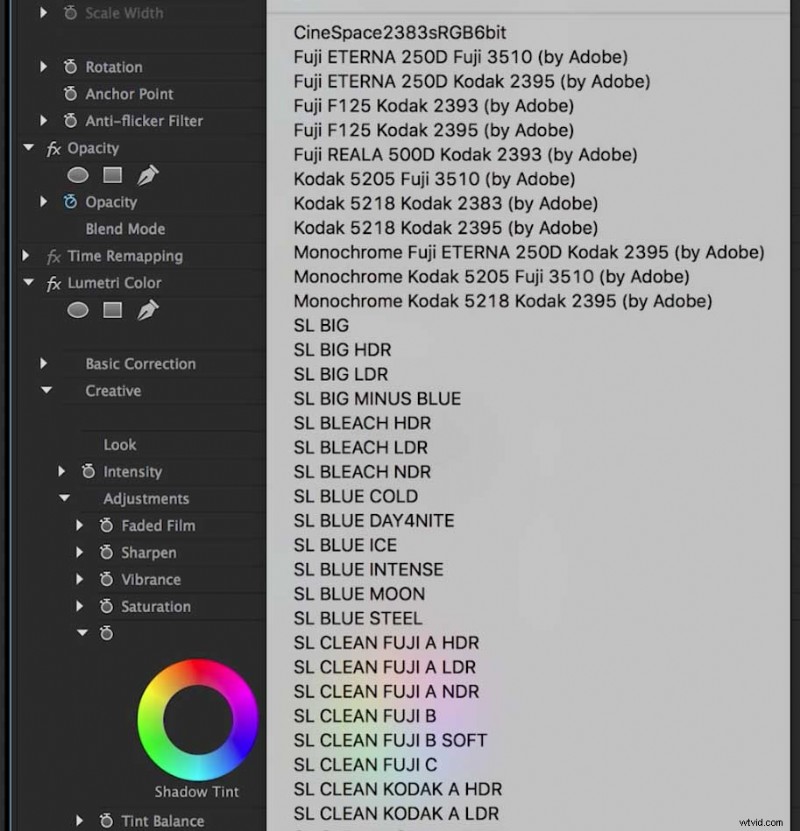
Quali sono i diversi tipi di LUT nell'editing video?
Le LUT a colori accettano semplicemente i valori dei colori e generano i colori corrispondenti. Alcune LUT cambiano la saturazione, altre aumentano il contrasto e altre possono cambiare completamente i colori di input. Possono essere applicati direttamente al tuo filmato, possono aiutare ad accelerare il processo di grading e possono trasformare il tuo filmato in modo che assomigli ai tuoi film o programmi TV preferiti.
I diversi tipi di LUT nell'editing video includono LUT di calibrazione, LUT di trasformazione, LUT di visualizzazione, LUT 1D e LUT 3D. Sono descritti separatamente di seguito:
- Una LUT di calibrazione:questa è una LUT che ti aiuterà a correggere e calibrare eventuali imprecisioni nei tuoi display e garantire che un monitor di riferimento, o proiettore, aderisca a uno spazio colore standard (come Rec.709). Una LUT di calibrazione può anche essere descritta come una LUT di visualizzazione o monitor. In sostanza, è una LUT di corrispondenza di correzione/visualizzazione piuttosto che una LUT creativa.
- Una trasformazione LUT:questo tipo di LUT converte un'immagine da uno spazio colore a un altro. Ad esempio, la trasformazione potrebbe essere da Rec.709 a DCI-P3 (uno spazio colore cinematografico).
- Una LUT di visualizzazione:questo tipo di LUT è progettato per fare in modo che l'output di una fotocamera abbia un bell'aspetto durante le riprese. La visualizzazione delle LUT può variare dalla conversione di un S-Log o Log C piatto in immagini Rec.709 dall'aspetto normale a scelte più estetiche. Per i film viene spesso creata una LUT di visualizzazione che il direttore della fotografia può guardare e poi viene regolarmente condivisa con gli editori di post-produzione come punto di partenza per la valutazione finale.
- Una LUT 1D:una LUT 1D modifica un'immagine, ma ha possibilità di regolazione piuttosto limitate in quanto è composta solo da tre diverse mappature di dati:una per il rosso, una per il verde e una per il blu. Ogni colore viene trattato separatamente quindi, ad esempio, una modifica del blu non influirà sul valore del rosso.
- Una LUT 3D – come suggerisce il nome, le LUT 3D sono più complesse delle LUT 1D. Si basano su un cubo tridimensionale che mappa tutti i colori insieme e offre un maggiore potenziale di regolazione. Viene creata una LUT 3D con un numero di punti di input e output (di solito 17, ma a volte di più) e qualsiasi valore al di fuori di tali punti viene interpolato. Le LUT 3D si trovano spesso con estensioni di file .cube.
Se tutto va bene, ora avrai un'idea migliore dei diversi tipi chiave di LUT disponibili, ma a cosa servono?
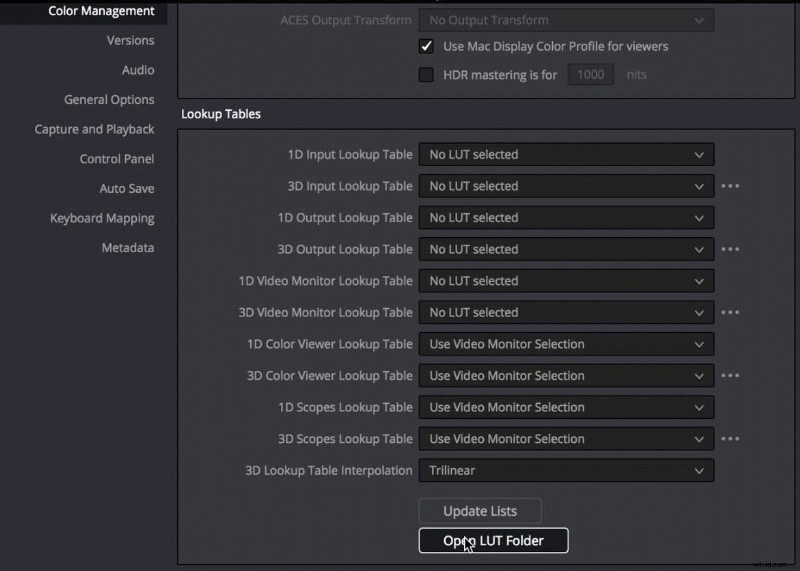
Perché dovresti usare le LUT nell'editing video?
Le LUT sono più comunemente utilizzate per creare e salvare gradazioni di colore, che possono essere utilizzate o applicate ad altri progetti cinematografici. Possono anche dare vita a filmati registrati o piatti aggiungendo contrasto e stile o riconvertendoli in uno spazio colore Rec.709. Come accennato in precedenza, puoi persino caricare una LUT in un monitor o display per calibrarla e avere un'idea di quale potrebbe essere l'aspetto finale del tuo film.
Le ragioni alla base dell'utilizzo delle LUT includono il fatto che sono prontamente disponibili online e spesso sono gratuite. Variano da LUT specifiche create dai registi a LUT create dai produttori di fotocamere per lavorare con fotocamere o serie di fotocamere specifiche. I LUTS possono anche essere creati per rispecchiare l'aspetto di una particolare pellicola, ad esempio Kodak o Fujifilm, poiché potresti desiderare che una pellicola assomigli meno a un video e più simile a una pellicola tradizionale.
È probabile che i color grader esperti siano in grado di ottenere facilmente risultati uguali o migliori rispetto a quelli disponibili utilizzando le LUT ma, in particolare per gli editor meno esperti, possono essere uno strumento prezioso all'interno del flusso di lavoro di correzione e modifica.
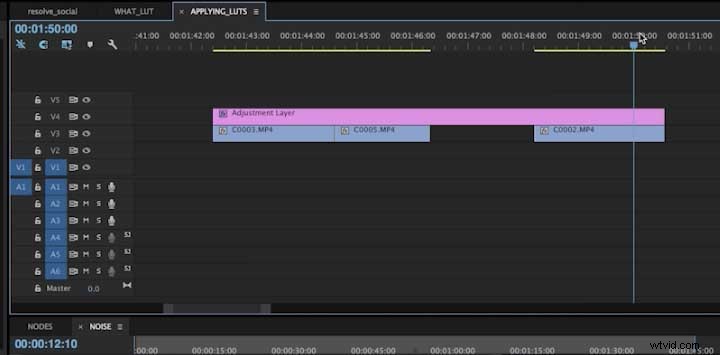
Dove dovresti usare le LUT?
Quindi, dove puoi usare le LUT? Fondamentalmente, le LUT possono essere utilizzate in qualsiasi programma software di editing che abbia la capacità di classificare il tuo filmato. Il software più popolare include artisti del calibro di Adobe Premiere Pro, Blackmagic DaVinci Resolve e Final Cut. Puoi persino caricare una LUT in Photoshop per applicarla ai colori in un'immagine fissa.
Poiché le LUT sono così universali, spesso sono un'opzione migliore quando si passa da un software all'altro, invece di salvare i preset all'interno di uno specifico programma software di editing. Utilizzando le LUT puoi apportare rapide correzioni complessive, far risaltare determinati colori nel tuo filmato o aggiungere uno stile cinematografico, tutto a seconda dei valori contenuti all'interno di quella LUT.
L'errore che molte persone commettono è semplicemente aggiungere una LUT nel loro filmato e, come accennato in precedenza, i risultati possono sembrare molto strani. Ecco alcuni suggerimenti su come applicare al meglio le LUT nel software scelto...
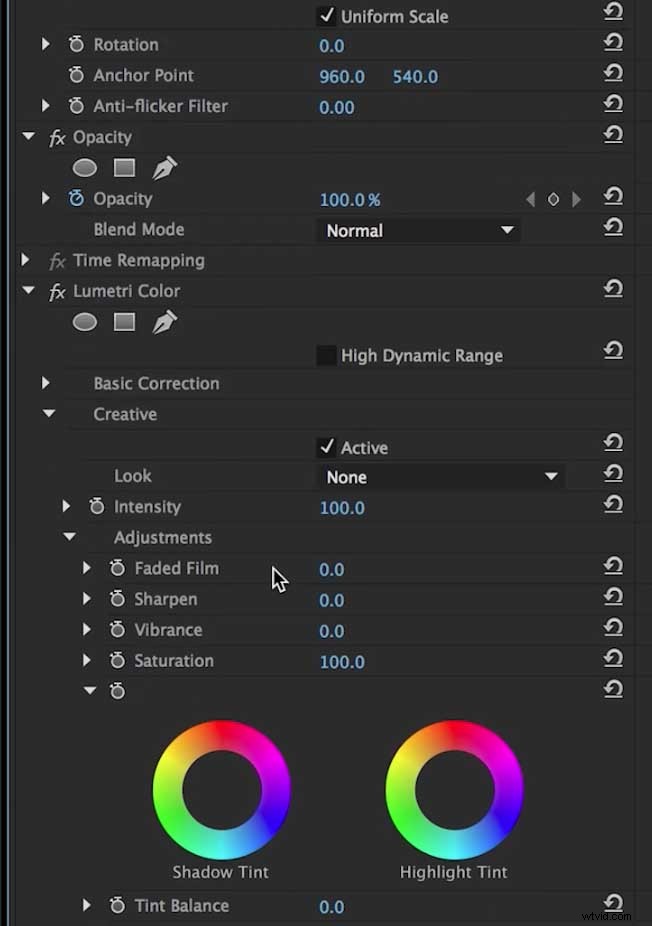
Come applicare le LUT
A seconda del software di editing che stai utilizzando, ci saranno diversi modi per applicare le LUT alle tue clip. Il miglior consiglio è, prima di tutto, assicurarsi di aver corretto il colore e abbinato tutte le clip a cui si desidera applicare la LUT. Come regola generale, le LUT tenderanno a funzionare meglio con riprese ben esposte e con bilanciamento del bianco, poiché presumeranno che sia quello con cui stanno lavorando. Ecco un esempio di come applicare le LUT…
Per applicare le LUT in Premiere Pro CC, selezionerai le LUT nel pannello Effetti Lumetri che diventa disponibile una volta che sei passato all'area di lavoro del colore di Adobe Premiere Pro. Puoi quindi selezionare "Aggiungi livello di regolazione" per applicare un nuovo livello di regolazione e trascinarlo nella timeline sopra le clip scelte.
Fai clic sul livello di regolazione per evidenziarlo e quindi, nel pannello Effetti, seleziona "Colore Lumetri" e trascinalo sopra il livello di regolazione. Questo lo applicherà nel pannello "Controlli effetti" di quel livello di regolazione. Quindi all'interno di "Lumteri Color" puoi selezionare "Correzione di base", che ti darà accesso a un menu a discesa "Input LUT" da cui puoi selezionare una LUT da applicare/utilizzare facendo clic sull'opzione "Apri" - questo potrebbe essere una LUT "Log to Rec.709" per riportare il contrasto contenuto nel metraggio Log a come è stato originariamente girato.
Se vuoi diventare più creativo all'interno del pannello Effetti, puoi anche scegliere "Creativo", che ti darà accesso a un menu a discesa "Aspetto" in modo da poter selezionare e applicare un LUT "aspetto" al filmato. Se non sei soddisfatto al 100% della LUT creativa applicata, puoi tornare al menu "Regolazioni" del pannello Effetti per regolare alcune delle variabili disponibili, come Saturazione, Ombre, Esposizione, Luci o Contrasto.
In effetti ora stai usando il tuo giudizio per prendere decisioni creative all'interno di una LUT "creativa". Se desideri applicare le due LUT sopra menzionate a più clip, puoi semplicemente trascinare le clip nella sequenza di modifica e trascinare ulteriormente il livello di regolazione lungo la timeline per applicare le LUT a più o a tutte le clip aggiunte.
Vale la pena ricordare che è molto raro che tu applichi semplicemente LUT al tuo filmato con correzione del colore e poi ti siedi e ammiri quanto sia bello il tuo filmato modificato. Quindi, preparati a giocare con il software di editing che hai scelto e usa le LUT per alterare l'aspetto delle clip al suo interno... e non aver paura di prendere le tue decisioni creative lungo il percorso.
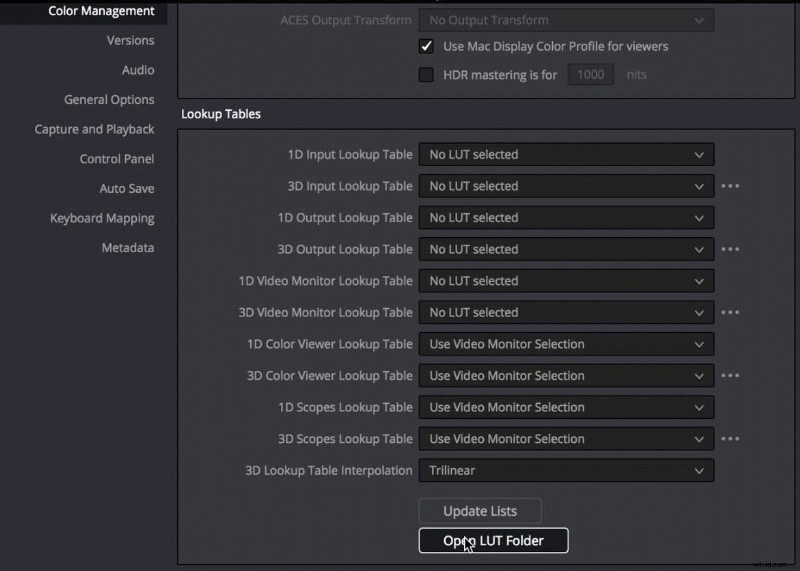
Ottenere alcune LUT
In caso di dubbi su come ottenere l'accesso alle LUT, spesso ci sono LUT per fotocamere o librerie LUT incluse nei siti Web dei principali produttori di fotocamere. Ad esempio, Canon ha avuto diverse iterazioni dei suoi sistemi CLog che avranno LUT progettate per funzionare con loro.
Also, many filmmakers and colour graders have developed their own LUTs and are usually more than willing to share them with fellow filmmakers for download. Just do a quick search online and you will find literally hundreds (if not thousands) of free LUTs to choose from and download.
The benefits of using LUTs include the fact that they are universal, so they are often a better option if you are moving between different software programmes instead of trying to save presets within each programme you are using. Think of LUTs as another tool in the armoury for your video edits and don’t be daunted by using them. They are simply another way to help you to get the colours that you want in your final edits.
